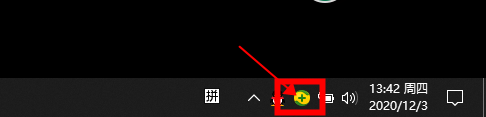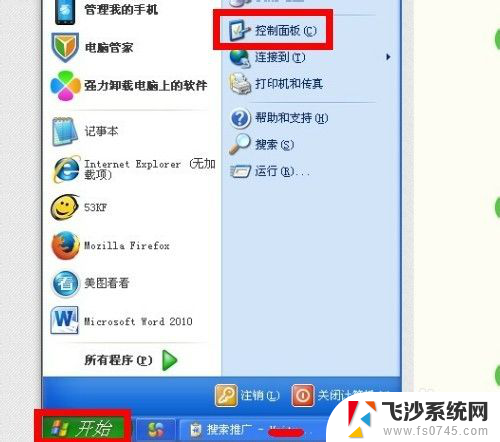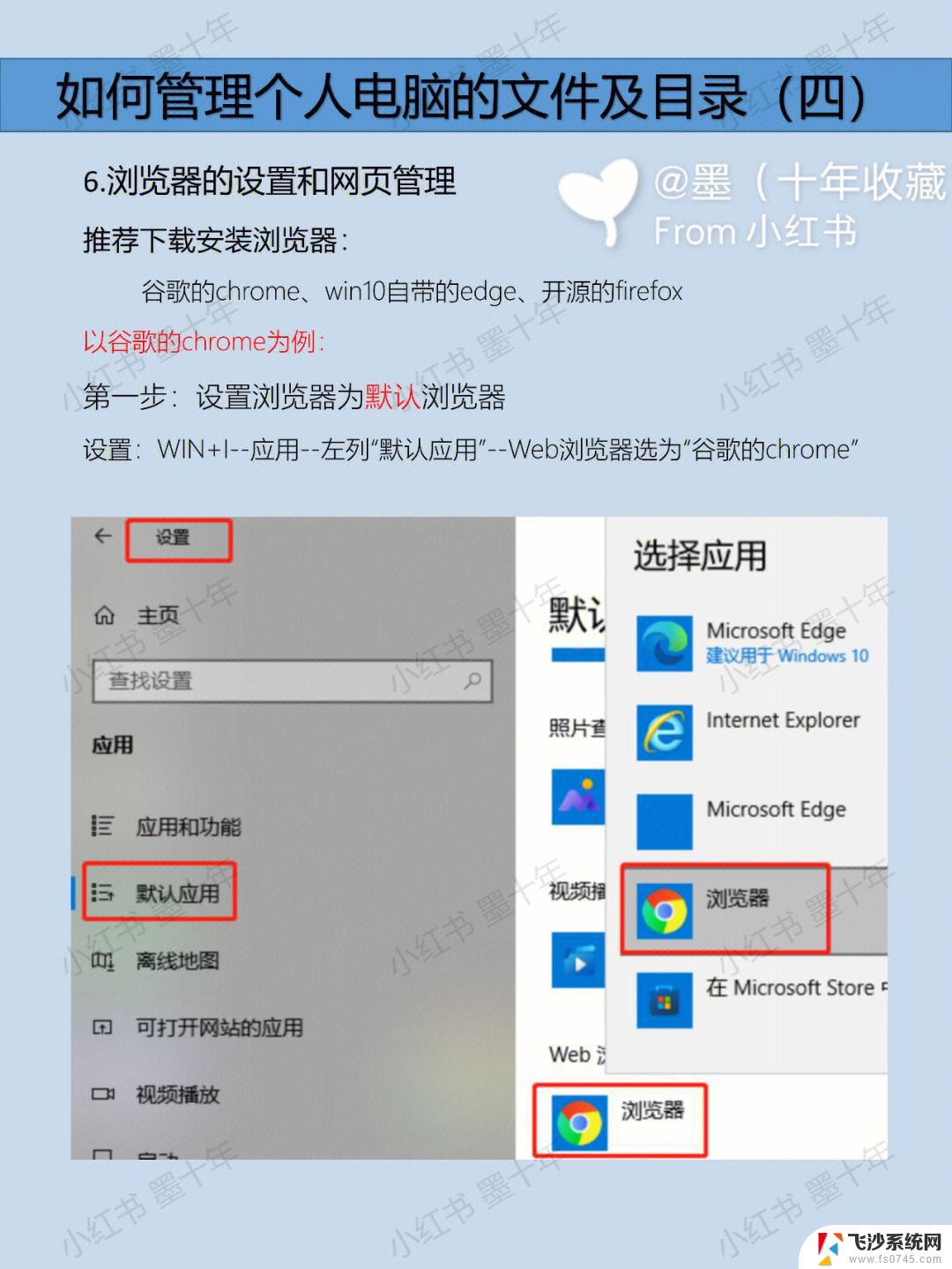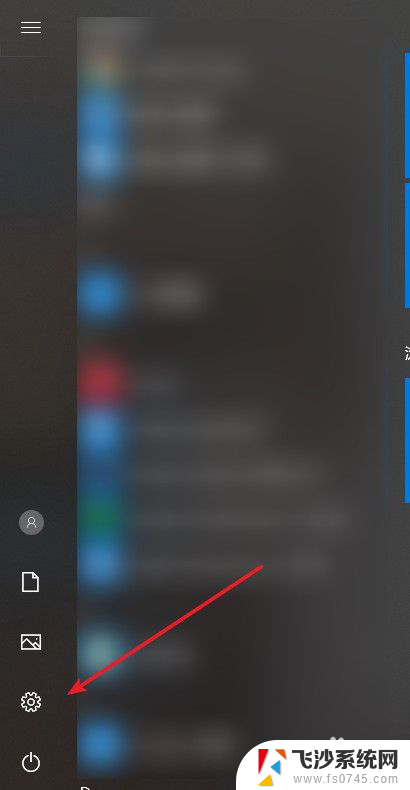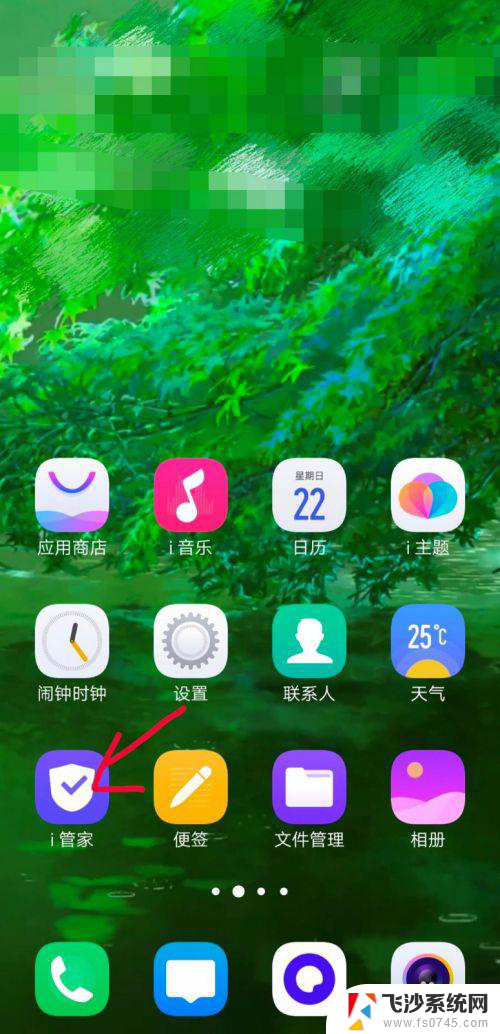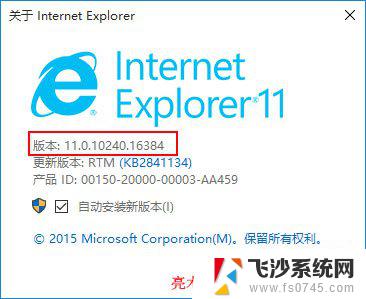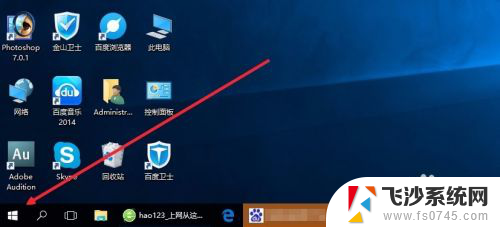浏览器默认360怎么改成ie 360浏览器如何更改为IE浏览器作为默认浏览器
浏览器默认360怎么改成ie,在使用电脑浏览网页时,浏览器是我们必不可少的工具,有时候我们可能会遇到一些问题,比如默认浏览器设置不符合我们的需求。对于使用360浏览器的用户来说,有时候可能会希望将其更改为IE浏览器作为默认浏览器,以便更好地适应自己的习惯和工作需求。如何将360浏览器改为IE浏览器作为默认浏览器呢?接下来我们将一起探讨这个问题。
方法如下:
1.首先打开360浏览器,点击右上角的 工具。
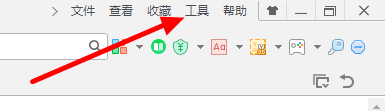
2.然后在下拉菜单中,点击 选项 。
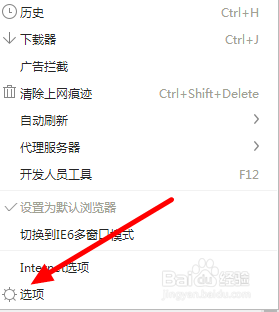
3.再在 选项 页面里,点击右侧 启动时打开 下面的 修改主页 。
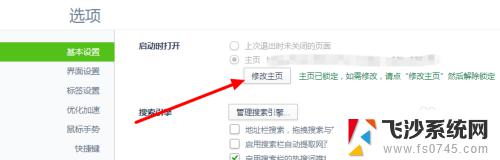
4.此时会弹出 360安全防护中心-浏览器防护设置 的对话框,用鼠标点击下图红色箭头所指的按钮 。
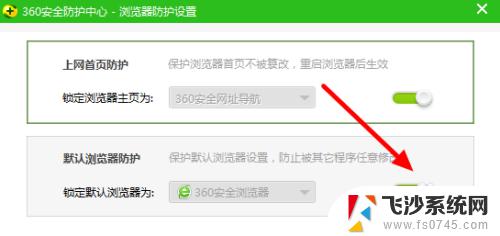
5.弹出对话框后,点击 确定 。
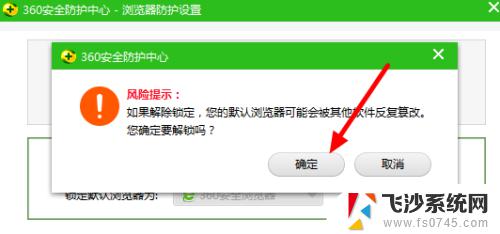
6.这样操作后,默认浏览器防护功能就被打开了。用鼠标点击下图红色箭头所指的倒三角。
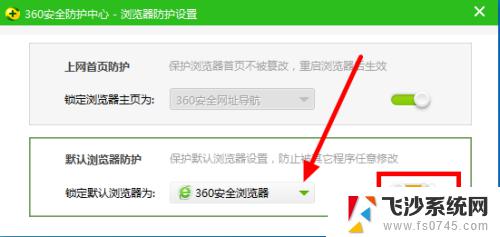
7.这时,下拉菜单中会弹出几个浏览器的选项。点击选择 Internet Explorer 。
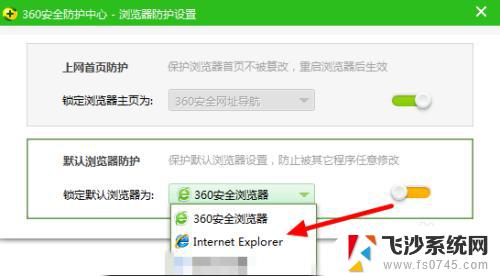
8.选择好 Internet Explorer 后,再用鼠标点击锁定按钮。
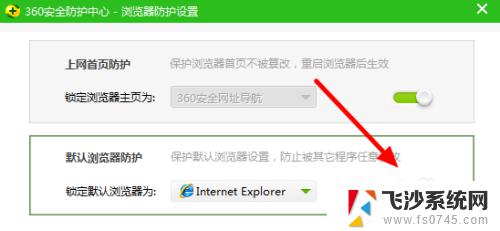
9.这样,默认浏览器就修改成了Internet Explorer,也就是IE浏览器。
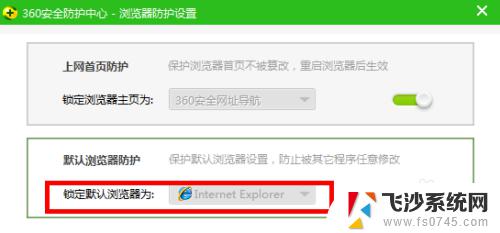
以上就是关于如何将浏览器默认搜索引擎从360改为ie的全部内容,如果您也遇到了这种现象,可以根据本文提供的方法来解决,希望对大家有所帮助。